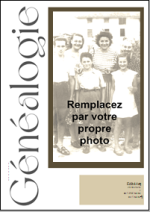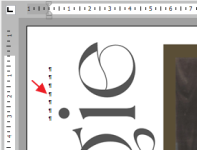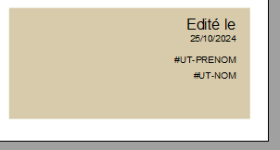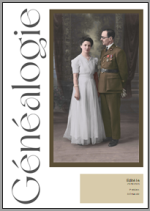Pour créer sa propre couverture de monographie il est plus simple de partir de zéro plutôt que modifier un modèle existant.
1) Création de la Première de couverture
- Ouvrir l'éditeur de texte de Généatique et clic sur l'icône Nouveau.
- Puis, Insertion/Graphique- inclus dans le document ...
- Choisir une image qui sera l'image de fond. Elle doit avoir approximativement les proportions d'une feuille A4 (H/L =1,414, à préparer avant)
- J'obtiens par exemple :
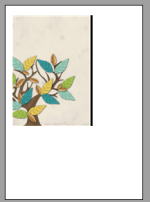
- Clic-droit sur l'image puis "Relier à la page" ; l'image se cale en haut à gauche.
- Avec les poignées de sélection j'agrandis l'image pour qu'elle couvre la page
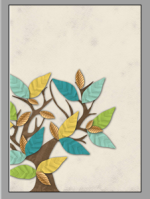
- Clic-droit sur l'image puis "Image placée au dessous / dessus du texte"
- Cliquer sur "Echap" pour faire apparaitre le curseur de saisie de texte
- Faire "Echap" pour désélectionner l'image
- Editez le texte de votre couverture

2) Enregistrement de la couverture
L'enregistrement se fera dans le dossier C:\Users\Nom-utilisateur\Documents\Généatique\Mes descriptifs 2025\Couverture-Monographie
Le format du fichier doit obligatoirement être c1-modele-XX.docx où XX est un nombre qui n'est pas déjà utilisé dans la liste des modèles de couverture
3) Faire une image pour la vignette d'accès
La couverture étant toujours dans l'éditeur de texte de Généatique, on met le zoom à 25% et l'on fait une capture d'écran de la couverture ainsi réduite et l'on enregistre l'image capturée dans C:\Users\predi\Documents\Généatique\Mes descriptifs 2025\Couverture-Monographie sous le nom c1-modele-XX-vt.jpg où XX est le même numéro que celui de la couverture enregistrée précédemment.
4) Création de la quatrième de couverture
Mêmes opérations que 1) 2) 3) avec enregistrement des fichiers dont les noms seront c4-modele-XX.docx et c4-modele-XX.docx
Généatique doit être redémarré pour pouvoir utiliser cette nouvelle couverture.
Remarque : On peut créer un sous-dossier "Mes couvertures" ce qui permet d'avoir plus de liberté avec les numéros XX puisque l'on n'est plus dans le dossier des couvertures standard. Pour la sélection de "Mes couverture il y aura juste un dossier à ouvrir pour avoir accès à ces couvertures :
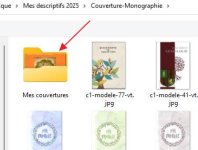
1) Création de la Première de couverture
- Ouvrir l'éditeur de texte de Généatique et clic sur l'icône Nouveau.
- Puis, Insertion/Graphique- inclus dans le document ...
- Choisir une image qui sera l'image de fond. Elle doit avoir approximativement les proportions d'une feuille A4 (H/L =1,414, à préparer avant)
- J'obtiens par exemple :
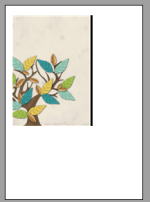
- Clic-droit sur l'image puis "Relier à la page" ; l'image se cale en haut à gauche.
- Avec les poignées de sélection j'agrandis l'image pour qu'elle couvre la page
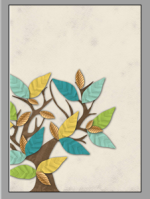
- Clic-droit sur l'image puis "Image placée au dessous / dessus du texte"
- Cliquer sur "Echap" pour faire apparaitre le curseur de saisie de texte
- Faire "Echap" pour désélectionner l'image
- Editez le texte de votre couverture

2) Enregistrement de la couverture
L'enregistrement se fera dans le dossier C:\Users\Nom-utilisateur\Documents\Généatique\Mes descriptifs 2025\Couverture-Monographie
Le format du fichier doit obligatoirement être c1-modele-XX.docx où XX est un nombre qui n'est pas déjà utilisé dans la liste des modèles de couverture
3) Faire une image pour la vignette d'accès
La couverture étant toujours dans l'éditeur de texte de Généatique, on met le zoom à 25% et l'on fait une capture d'écran de la couverture ainsi réduite et l'on enregistre l'image capturée dans C:\Users\predi\Documents\Généatique\Mes descriptifs 2025\Couverture-Monographie sous le nom c1-modele-XX-vt.jpg où XX est le même numéro que celui de la couverture enregistrée précédemment.
4) Création de la quatrième de couverture
Mêmes opérations que 1) 2) 3) avec enregistrement des fichiers dont les noms seront c4-modele-XX.docx et c4-modele-XX.docx
Généatique doit être redémarré pour pouvoir utiliser cette nouvelle couverture.
Remarque : On peut créer un sous-dossier "Mes couvertures" ce qui permet d'avoir plus de liberté avec les numéros XX puisque l'on n'est plus dans le dossier des couvertures standard. Pour la sélection de "Mes couverture il y aura juste un dossier à ouvrir pour avoir accès à ces couvertures :
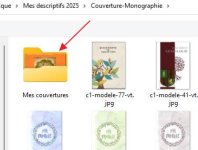
Dernière édition: